Bạn đang làm một bài báo cáo bằng PDF nhưng loay hoay không biết phải chèn ảnh vào bài viết như thế nào? Bởi không phải ai sử dụng Foxit Reader cũng để ý đến tính năng này. Vậy mời bạn tham khảo bài hướng dẫn cách chèn hình ảnh vào nội dung file PDF sau đây nhé:
Tải Foxit Reader
Cách chèn ảnh vào tài liệu PDF bằng Foxit Reader
Bước 1: Mở Foxit Reader lên, nhấn vào tab Home, chọn Image Annotation.
Bạn đang xem: Hướng dẫn chèn ảnh vào file PDF bằng Foxit Reader
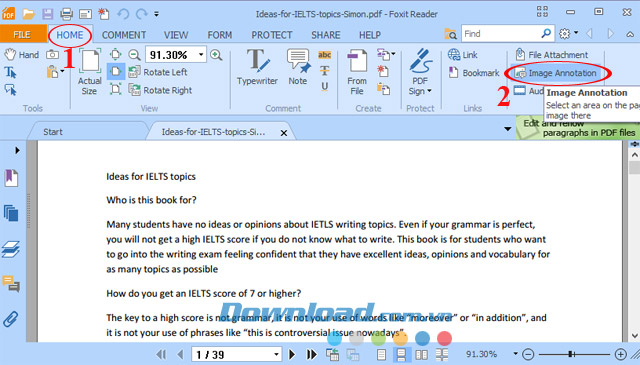
Bước 2: Di chuyển chuột tới vị trí cần chèn ảnh, kéo thả chuột trái cửa sổ Add Image hiện lên, nhấn Browse.

Cửa sổ Open hiện ra, chọn ảnh cần chèn vào, nhấn Open để mở ảnh.

Bước 3: Nhấn Advanced… để điều chỉnh vị trí ảnh, cửa sổ Image Placement xuất hiện bạn có thể tùy chỉnh cỡ đường viền, vị trí bức ảnh, sau đó nhấn OK:

Bước 4: Tùy chỉnh độ mờ của ảnh trong phần Opacity, xoay ảnh trong phần Rotate. Sau khi tùy chỉnh xong nhấn OK.

Đây là hình ảnh đã được chèn vào nội dung file PDF:

Ngoài ra, Foxit Reader còn hỗ trợ đính kèm tập tin vào file PDF, tạo ghi chú, đọc văn bản bằng giọng nói….
Đăng bởi: Thcs-thptlongphu.edu.vn
Chuyên mục: Tổng hợp





